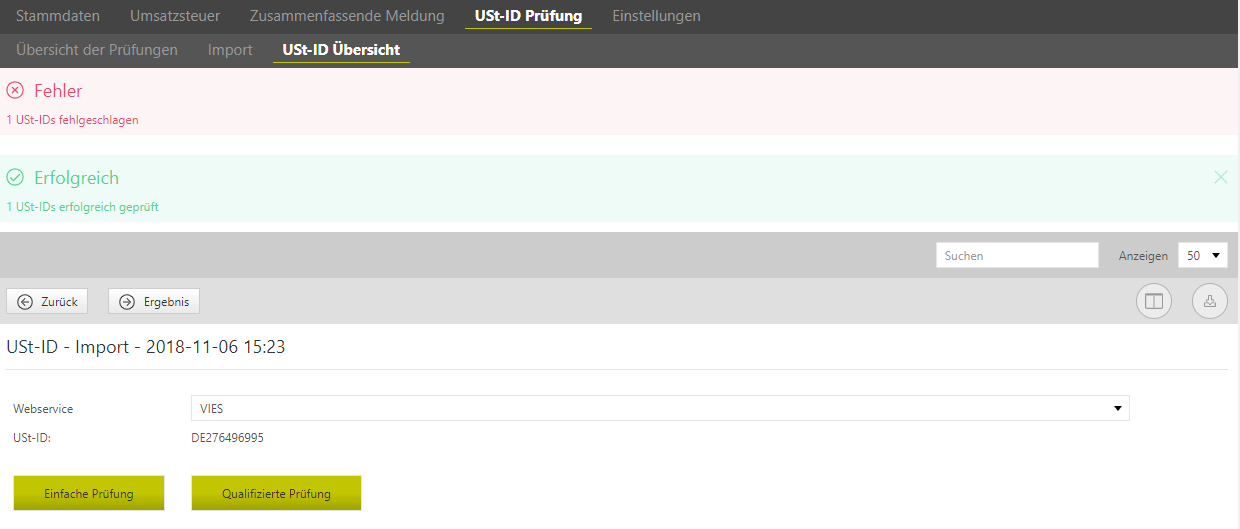Übersicht der Prüfungen
Alle Prüfungen
Der Unterdialog [Übersicht der Prüfungen] dient als Startbildschirm und gibt Auskunft über bereits durchgeführte USt-ID-Prüfungen im VAT@GTC. In der unteren Tabelle sind die einzelnen Funktionen und Symbole im einzeln aufgelistet.
| Spalte | Symbol | Bedeutung |
|---|---|---|
Detailansicht | Über die Detailansicht kann das Ergebnis einer Prüfung im Detail eingesehen werden. | |
Löschen | Archiviert die ausgewählte Prüfung. | |
Ergebnis | signalisiert, dass alle geprüften Umsatzsteuer-Identifikationsnummern gültig sind. signalisiert, dass mindestens eine geprüfte Umsatzsteuer-Identifikationsnummer ungültig ist bzw. die Adresse oder der Gesellschaftsname fehlerhaft ist. | |
Anzahl Fehler | Gibt Auskunft über die Anzahl der Fehler, die bei der Prüfung aufgetreten sind. | |
Art der Prüfung | Gibt Auskunft darüber, ob eine einfache oder eine qualifizierte Prüfung stattgefunden hat. | |
Webservice | Gibt Auskunft über die für diese Prüfung verwendete Schnittstelle. VIES: „VAT Information Exchange System“ der Europäischen Kommission. BZSt: Schnittstelle des Bundeszentralamts für Steuern. | |
Zugehörige Gruppe | Individuelle ID des zugehörigen Imports. | |
Herkunft | Gibt Auskunft darüber, ob die geprüften Umsatzsteuer-Identifikationsnummern aus einer Zusammenfassenden Meldung oder aus einem Import über die csv-Schnittstelle stammen. | |
USt-Id | Die Umsatzsteuer-Identifikationsnummer des Antragstellers. | |
Anz. USt-Id | Zeigt die Anzahl der geprüften Umsatzsteuer-Identifikationsnummern aus der Gesamtzahl des Datensatzes an. | |
Laufzeit | Gibt Auskunft darüber, wie lange die Prüfung gedauert hat. | |
Datum | Das Datum und Uhrzeit der Prüfung werden hier vermerkt. |
Ergebnis einer Prüfung
Dieser Dialog wird entweder beim Aufruf des Ergebnisses nach einer Prüfung, oder im Nachhinein aus der Übersicht der Prüfungen geöffnet.
Im oberen Bereich werden allgemeine Infos zur Prüfung angezeigt:
- Die Art der Prüfung
- Die anfragende USt-ID
- Die angesprochene Schnittstelle
- Das Datum der Prüfung
In der folgenden Tabelle werden abhängig von der Art der Prüfung und der angesprochenen Schnittstelle unterschiedliche Spalten angezeigt.
| Spalte | Bedeutung |
|---|---|
| Ergebnis | |
| Eigene USt-ID | Die anfragende USt-ID |
| USt-ID | Die angefragte USt-ID |
| USt-ID gültig | Gültigkeit der USt-ID zum Zeitpunkt der Prüfung |
| Gültig von | Ab wann ist die USt-ID gültig. Wird in der Regel nur bei USt-IDs befüllt, die nicht mehr gültig. |
| Gültig bis | Bis wann ist die USt-ID gültig. Wird in der Regel nur bei nicht mehr gültigen USt-IDs befüllt. |
| Fehlercode | Technischer Fehlercode |
| Fehlercode Beschreibung | Beschreibung des Fehlers einer ungültigen USt-ID |
| Firmenname | Firmenname aus der Import-Datei |
| Ergebnis Firmenname | Gibt zurück, ob der importierte Firmenname exakt mit dem Eintrag im USt-Register übereinstimmt. |
| Straße | Straße aus der Import-Datei |
| Ergebnis Straße | Gibt zurück, ob die importierte Straße exakt mit dem Eintrag im USt-Register übereinstimmt. |
| Ort | Ort aus der Import-Datei |
| Ergebnis Ort | Gibt zurück, ob der importierte Ort exakt mit dem Eintrag im USt-Register übereinstimmt. |
| PLZ | PLZ aus der Import-Datei |
| Ergebnis PLZ | Gibt zurück, ob die importierte PLZ exakt mit dem Eintrag im USt-Register übereinstimmt. |
| VIES Adressatz | Vollständiger Adresssatz, der beim VIES hinterlegt ist (BZSt liefert diese Info nicht zurück). |
| Zeitstempel Anfrage | Zeitpunkt, zu dem die USt-ID angefragt wurde. |
Importieren von USt-IDs
Zum Import von USt-IDs gibt es zwei Möglichkeiten. Zum einen gibt es die Möglichkeit in der ZM-Meldung, die USt-IDs in den USt-ID Bereich zu überführen, zum anderen können USt-IDs über ein csv-Datei importiert werden.
Import aus der ZM
Im Bereich [Zusammenfassende Meldung] → [Meldung] werden durch Betätigung des Buttons [] die in der Meldung enthaltenen USt-IDs in die USt-ID Prüfung importiert. Dabei wird automatisch zur Seite [USt-ID Übersicht] gewechselt und der aktuelle Import aus der ZM vorausgewählt.
Import aus einer csv-Datei
Für die Überprüfung der Umsatzsteuer-Identifikationsnummer wird im VAT@GTC ein Import von csv-Dateien angeboten. Dies geschieht im Dialog [USt-ID Prüfung] → [Import].
Falls gewünscht, kann jeder Import einen individuellen Namen über das Feld [Neuer Gruppenname] erhalten. Ansonsten wird der Standard-Name USt-ID.-Import-Datum verwendet. Über die Schaltfläche [Datei auswählen] kann eine Datei vom Rechner ausgewählt werden und über die Schaltfläche [Import] importiert werden.
Praxishinweis
Die erwartete Kodierung der csv-Datei kann im Bereich [Einstellungen] → [Schnittstellenkonfiguration] eingestellt werden.
Nach der Auswahl einer Datei und dem angestoßenen Import wird automatisch in den Dialog [USt-ID Übersicht] gewechselt und der aktuelle Import vorausgewählt.
USt-ID Übersicht
Es gibt mehrere Möglichkeiten, diesen Bereich initial zu betreten:
- Über die Menüführung
- Aus der ZM heraus
- Nach einem Datei-Import
Abhängig davon, wie dieser Dialog betreten wird, ändert sich die Start-Ansicht des Dialogs. Beim Aufruf über die Menüführung öffnet sich die Übersicht über alle Importe. Bei den Aufrufen nach einem Import aus der ZM oder einer csv-Datei wird die Detailansicht des Imports angezeigt.
Übersicht über alle Importe
Die Spalten der Tabelle haben folgende Bedeutung:
| Spalte | Bedeutung |
|---|---|
| ID | Die zugeteilte ID der Import Gruppe |
| Gruppenname | Der Name der Import Gruppe |
| Anzahl USt-IDs | Die Anzahl der USt-IDs, die in dieser Gruppe vorhanden sind. |
| Import Datum | Das Datum, an dem der Import durchgeführt wurde. |
Über die Lupe kann die Detailansicht einer Import-Gruppe geöffnet werden.
Detailansicht eines Imports
Aus der Detailansicht eines Imports heraus kann eine Prüfung der USt-IDs angestoßen werden. Dabei gibt es mehrere Möglichkeiten:
Zum einen steht die einfache Prüfung mittels Aufruf über den [ZM] Dialog zur Verfügung. In dieser einfachen Variante wird lediglich die Gültigkeit angefragter Umsatzsteuer-Identifikationsnummern zum Zeitpunkt der Ausführung und der Gültigkeitszeitraum geprüft. Zum anderen kann eine qualifizierte Prüfung erfolgen, bei der zusätzlich auch Adressdaten abgeglichen werden. Die Qualifizierte Prüfung ist nur nach dem Import eines csv-Dokuments möglich. Bei der Übernahme von USt-IDs aus der ZM werden keine Adressdaten zum Abgleich mitgeliefert.
| Abgleich | Einfache Prüfung | Qualifizierte Prüfung |
|---|---|---|
| USt-ID Gültig | x | x |
| Gesellschaftsname | x | |
| Stadt | x | |
| PLZ | x | |
| Straße | x | |
| Gültigkeitszeitraum | x | x |
Eine Prüfung kann zudem über zwei verschiedene Schnittstellen VIES (VAT Information Exchange System, die Schnittstelle der Europäischen Kommission) oder BZSt (Schnittstelle des Bundeszentralamts für Steuern) durchgeführt werden. Im Feld [Webservice] kann diese ausgewählt werden. Bei den verschiedenen Schnittstellen gibt es unterschiedliche Voraussetzungen und Informationen, die herausgegeben werden:
| Voraussetzung/Information | BZSt | VIES |
|---|---|---|
| Anfragende USt-ID muss Deutsch sein | x | |
| Deutsche USt-IDs können abgefragt werden | x | |
| Gültigkeitszeitraum kann abgefragt werden | x | |
| Liefert einen gültigen Adresssatz zurück | x | |
| Nicht-deutsche USt-IDs können abgefragt werden | x | x |
Bevor die Prüfung gestartet werden kann, muss eine Auswahl der USt-IDs erfolgen, die geprüft werden sollen.
Die Prüfung kann über die Schaltflächen [Einfache Prüfung] bzw. [Qualifizierte Prüfung] durchgeführt werden.
Praxishinweis
Ein ungültige Umsatzsteuer-Identifikationsnummer muss nicht zwingend ein Fehler sein. Es kann auch vorkommen, dass diese im Reporting Monat noch aktuell war, aber zur Zeit der Abfrage nicht mehr.
Wurde die Prüfung erfolgreich durchgeführt, wird automatisch das Fenster im unteren Bild angezeigt.
Über [Ergebnis] werden die Befunde der Prüfung in der Detailansicht der Prüfung aufgelistet.
Praxishinweis
Die Fehlermeldung kann einerseits bedeuten, dass eine USt-ID ungültig ist, andererseits kann dies auch bedeuten, dass die Prüfung nicht durchgeführt werden konnte.
Des Weiteren kann von der [Übersicht der Prüfungen] Seite, durch öffnen der Lupe, über [] die [USt-ID Übersicht] oder über [] das Formular [ZM] aufgerufen werden.